IDE 补丁 安装教程
Posted @了凡
tags:
篇首语:本文由小常识网(cha138.com)小编为大家整理,主要介绍了IDE 补丁 安装教程相关的知识,希望对你有一定的参考价值。
文章目录
其他
前言
博主介绍:
– 本人是一个不知名的二本院校计科专业大二学生,每天除了上课就是在学校里的一个小组学习,之前学习了JAVA后学了Python如今在专注于学习Golang语言,每天总是很多胡思乱想,想一些不着调的想法,想做很多很多的软件让很多朋友们使用,但如今的技术还不到家,希望可以做出很多很多的APP给大家一起用,现仍需继续努力!一起加油!
文章目录
第一步 下载
官方:https://www.jetbrains.com/clion/download/other.html

补丁下载:链接:https://pan.baidu.com/s/180QUf-1F7IFCWWfSxdNIUg
提取码:AAAA
第二步 解压安装

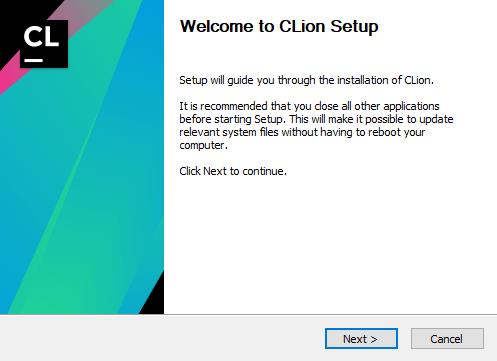
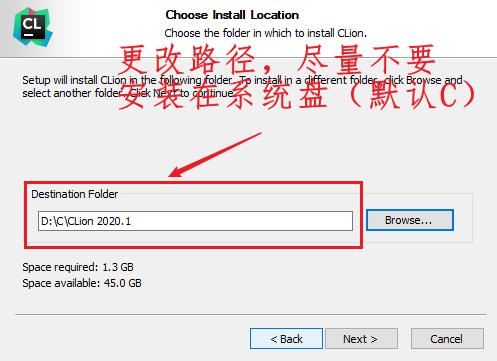
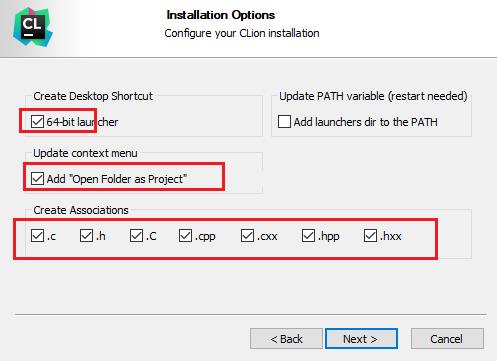
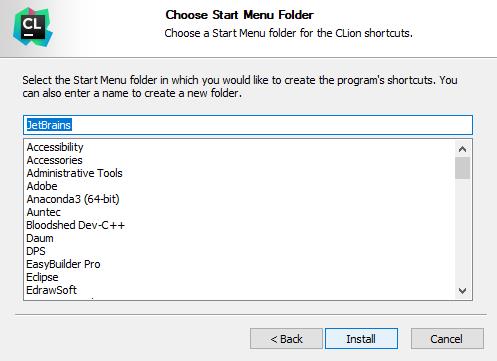
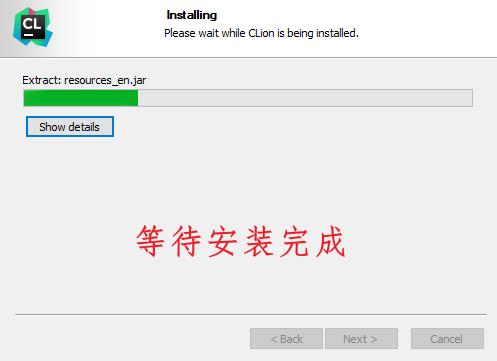
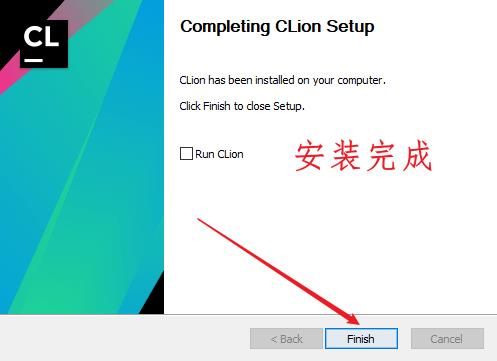
第三步 使用试用三十天,配置环境
① 配置环境变量
按Windows键 输入环境变量回车
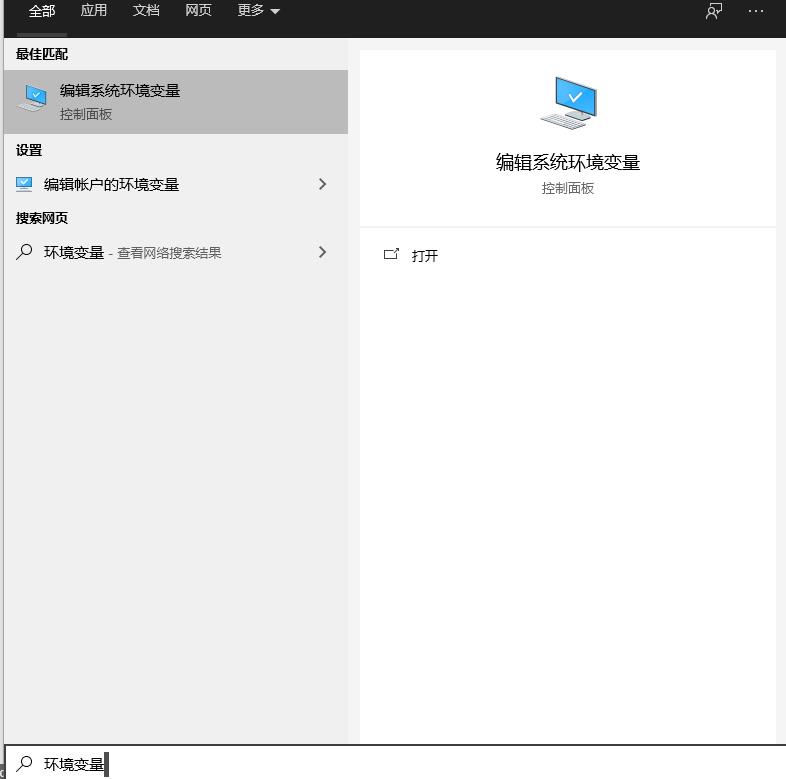
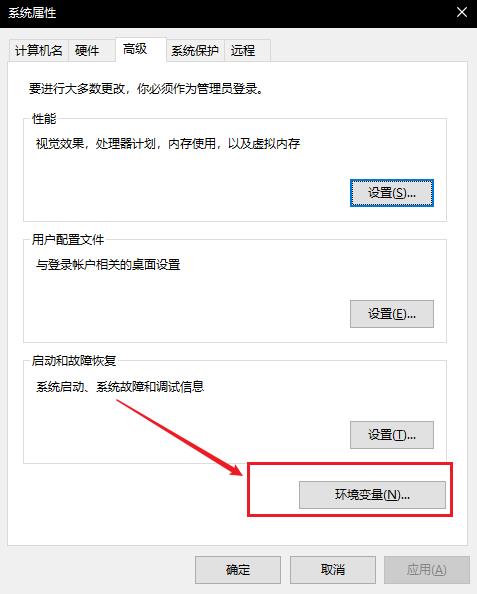
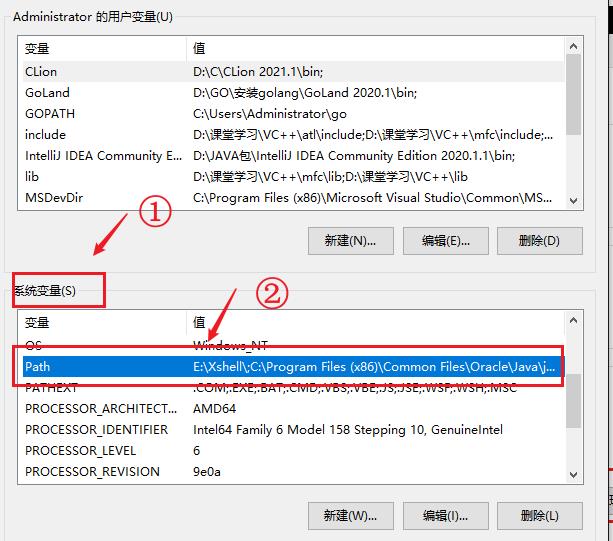
找到刚刚安装好的CLion 2020.1下的bin目录
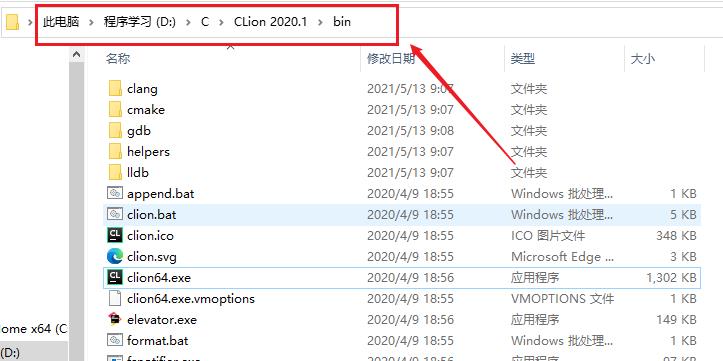
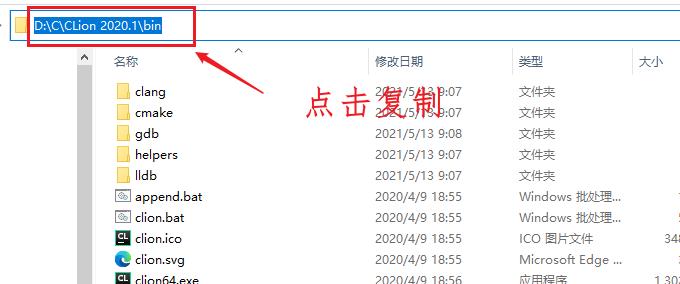
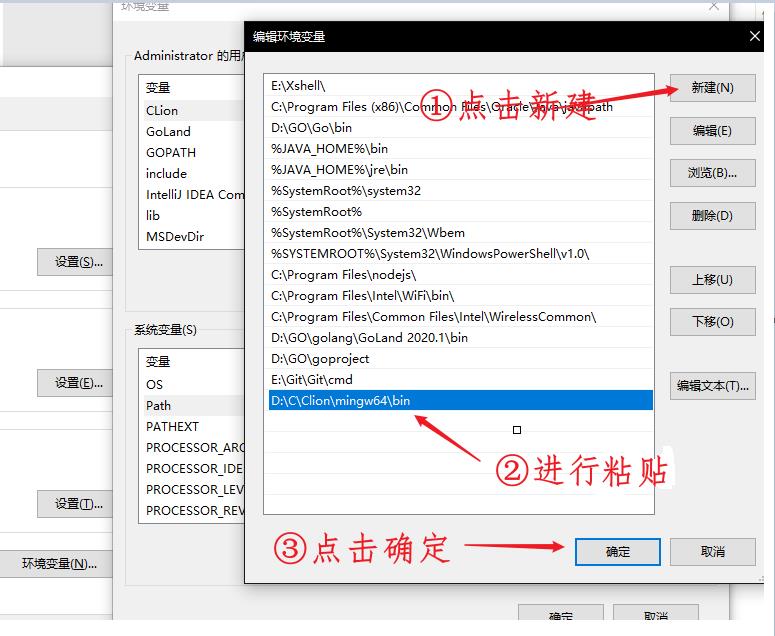
②设置CLion
下载CLion mingw64环境
官方网站 : https://sourceforge.net/projects/mingw-w64/
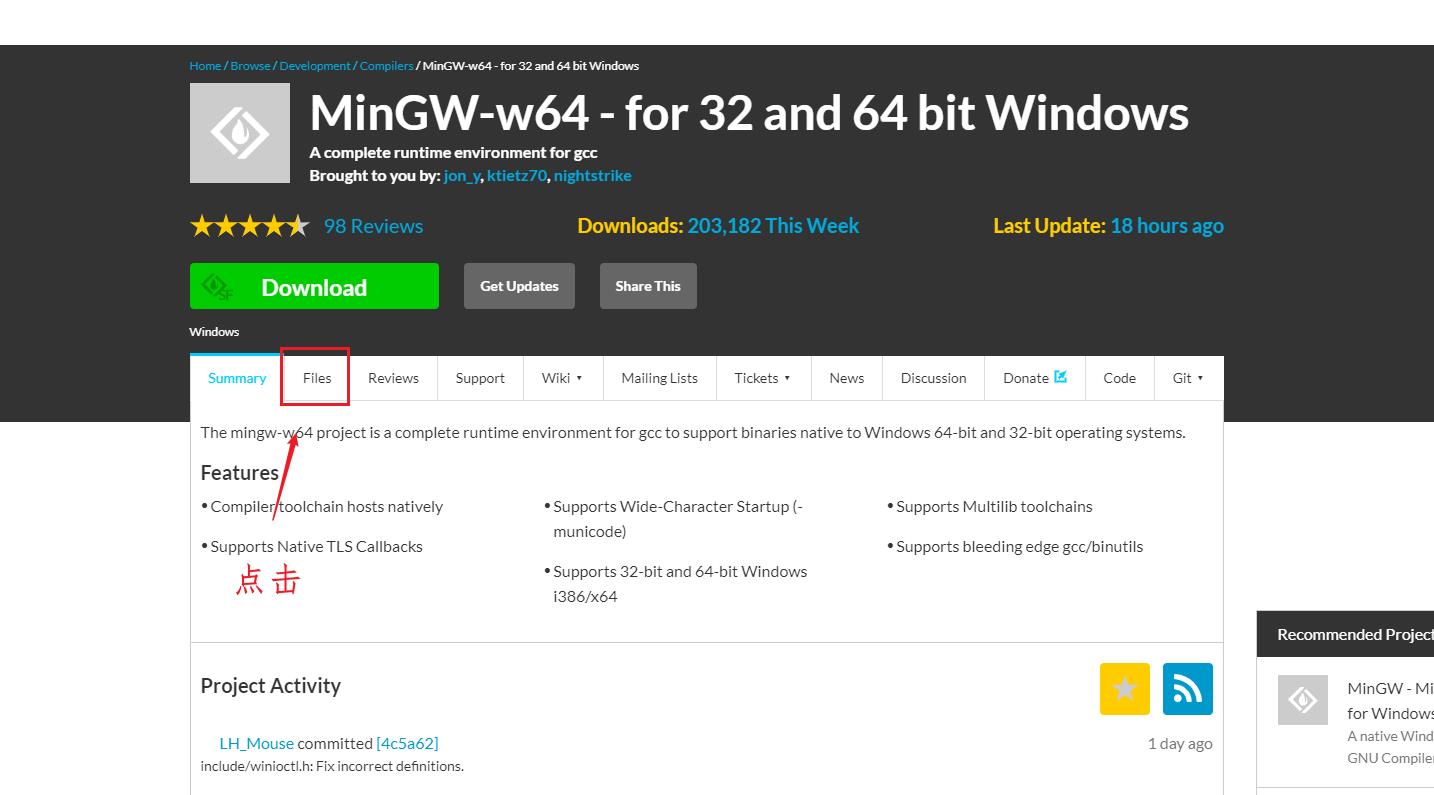
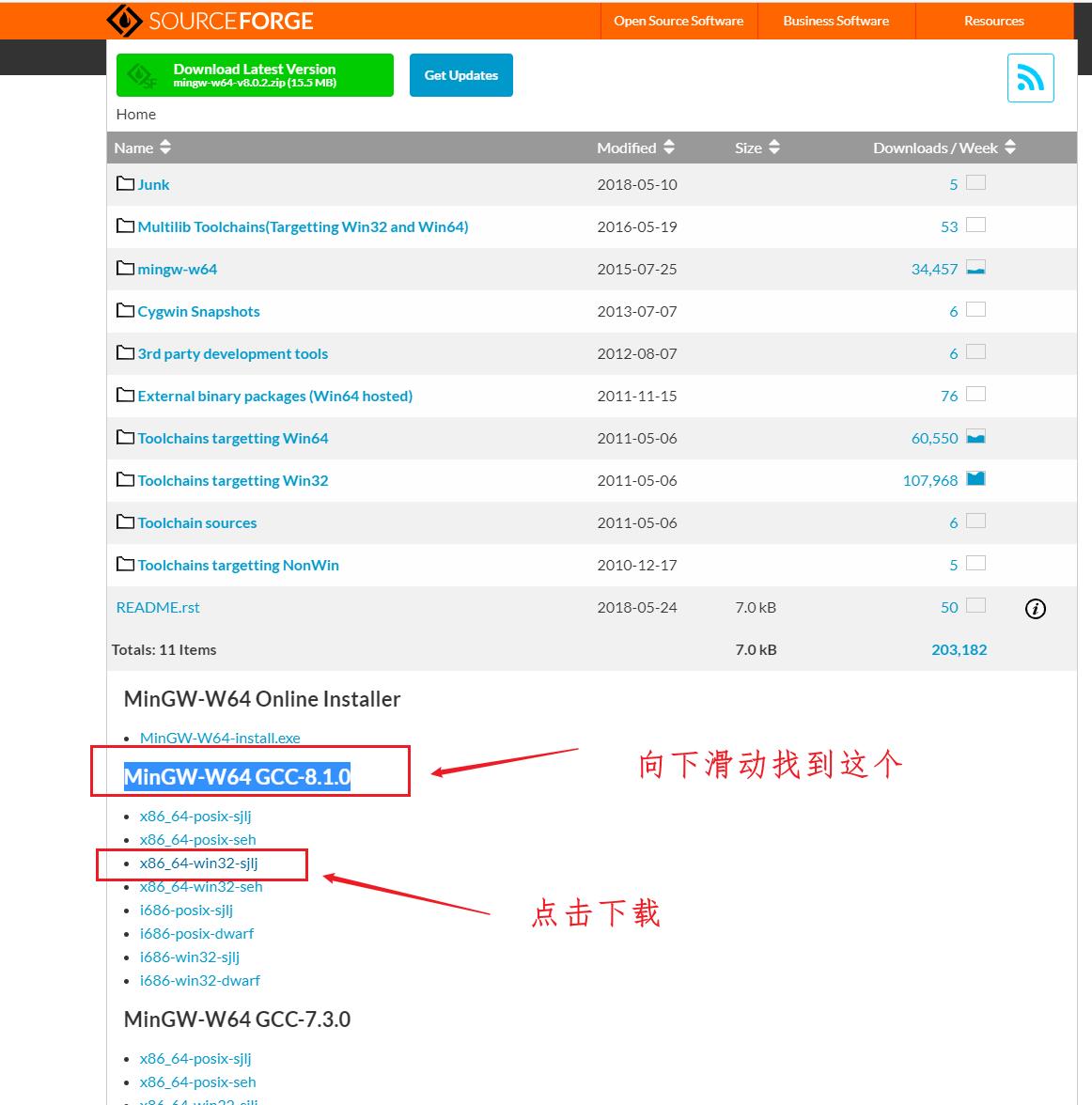
解压 mingw64
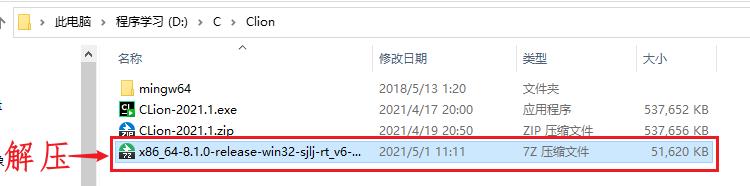
解压后进入mingw64目录 复制路径
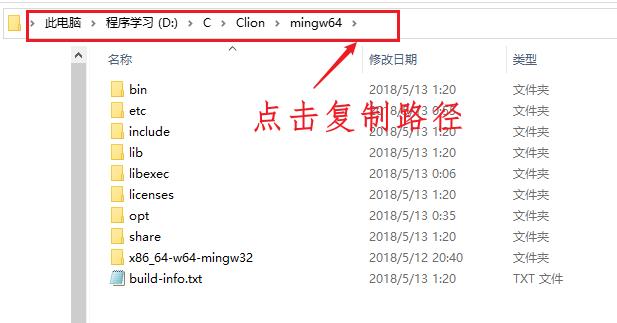
打开安装好的 CLion2020.1
按Windows 键
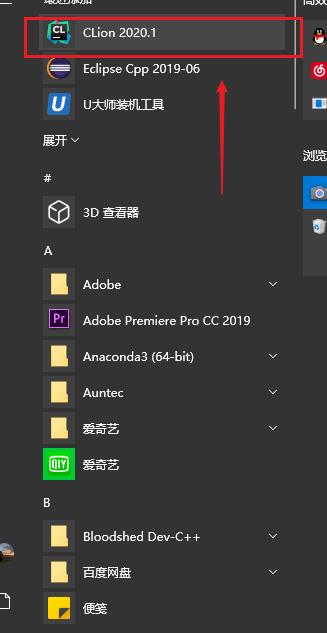
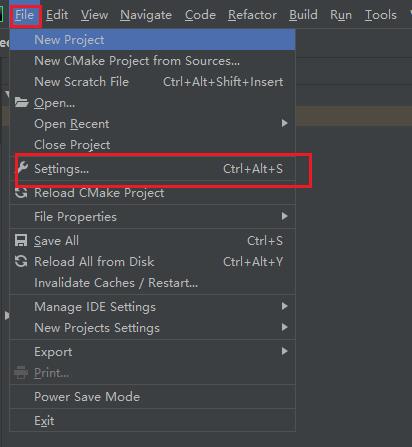
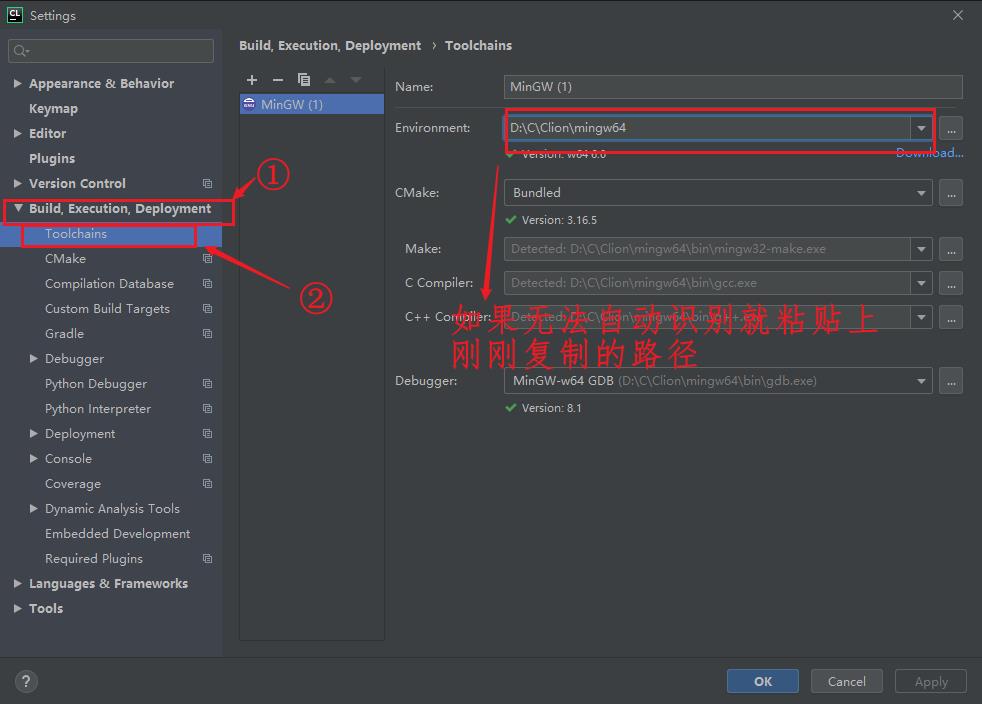
点击OK 完成配置
第四步 安装插件 CLion
①找到插件
刚刚下载的补丁版目录中找到补丁中的lib文件内的 jetbrains-agent.jar 文件
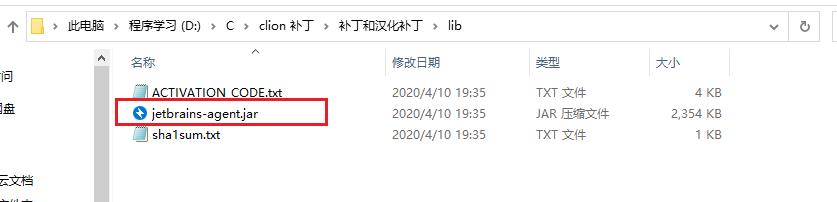
拖动到 CLion窗口中
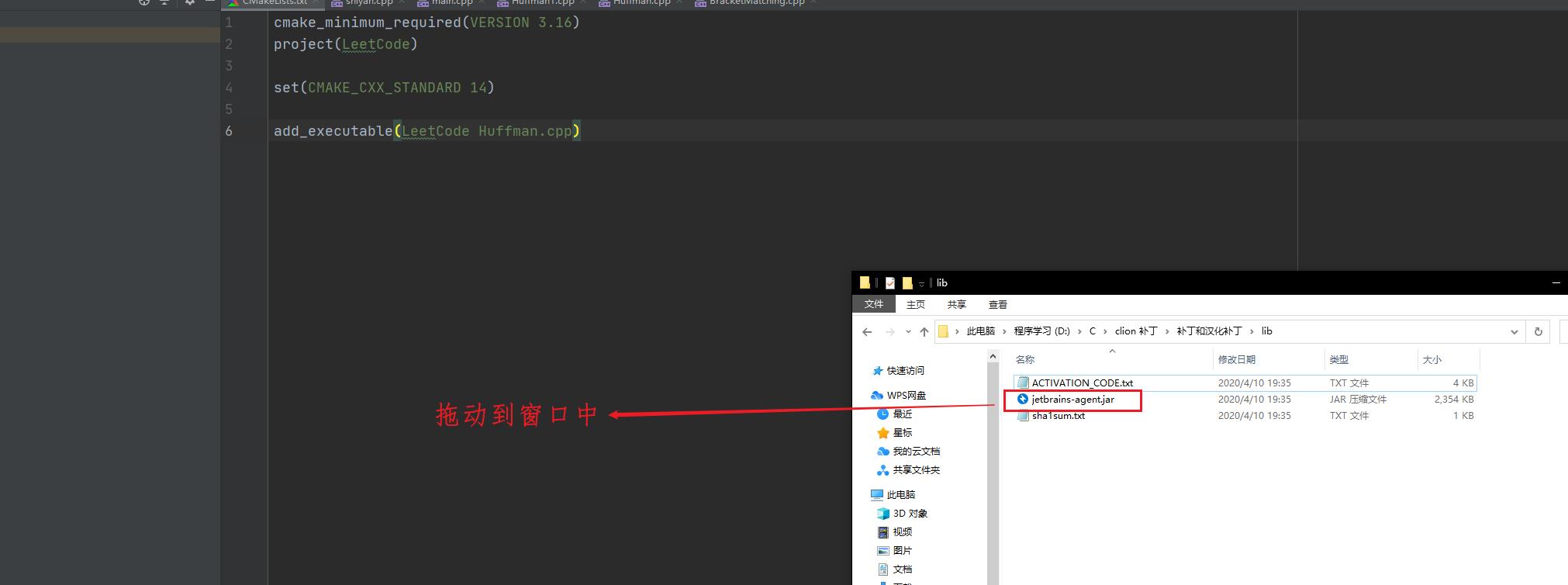
等待重启完成后弹出 配置助手窗口直接点击 为CLion安装
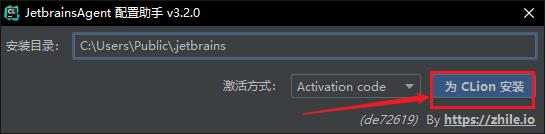
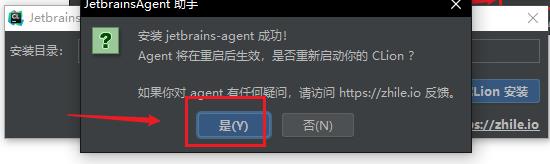
自动打开查看是否成功
最后一步 验证
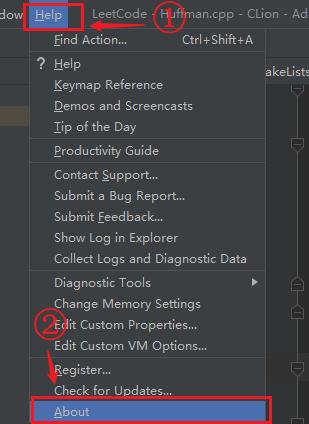
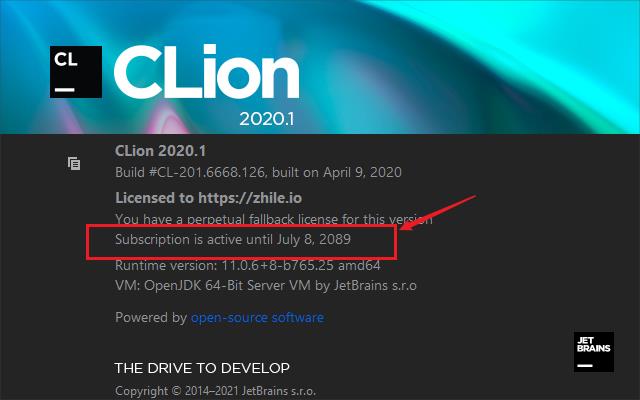
以上是关于IDE 补丁 安装教程的主要内容,如果未能解决你的问题,请参考以下文章
pycharm 2018安装方法教程 附录 最新注册码 永久使用激活补丁